
使用教程
一、集成方法1、在DOS下执行Diskgen,如果是集成在DOS工具包中,可以先执行ctmouse命令加载鼠标支持,运行界面如下图:
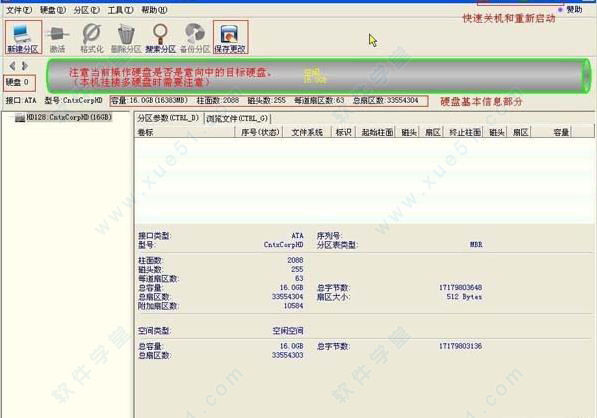
2、从上图可以看出,天缘演示的磁盘是个空白盘,如果您的硬盘是新买来的未经过分区,看起来就是上面的样子,下面介绍创建主分区、扩展分区方法。
3、在下文即将开始分区前,如果你对分区容量和分区数量等概念不大清楚,可以看一下:经验交流:关 于硬盘分区容量和分区数选择的几点参考意见。我们最常使用的是一个主分区+1个扩展分区形式,然后再把扩展分区分成N个逻辑分区。
二、Diskgenius DOS版快速分区
警告:
1、进行快速分区是适用于空白磁盘或打算全盘分区删除的分区方式,如果您的硬盘有隐藏分区或保留分区,请使用下文的手动分区功能!
2、快速分区将会删除当前磁盘的全部现有分区,分区前请再次确认是否有数据需要备份!
3、如果本机挂接多个硬盘,请确认当前操作对象是目标硬盘,否则可能会导致数据丢失,请谨慎操作,量力而行!
下面来看一下软件的快速分区功能,可以一次把需要的分区分好,依次点击菜单硬盘——快速分区,如果没有鼠标,可以使用ALT+D方式打开快速分区菜单,如下图:

快速分区界面如下图:
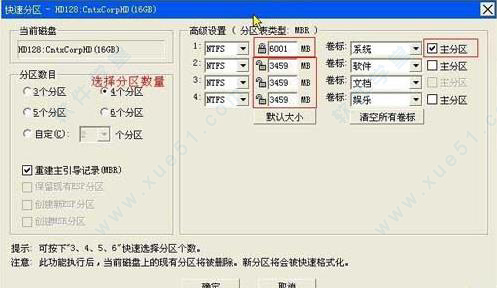
按照图中的标注提示,先选择分区数量,对于快速分区,一般都选择重建主引导记录(MBR),然后在右侧选择各分区的文件系统类型(Diskgenius也支持Unix等分区创建)、输入主分区大小,其余逻辑分区一般都是均分大小即可,最后点击确定,并等待格式化完成,如下图:

快速格式化太现代化了,而且分区效果也非常好,对于整盘分区,天缘推荐使用,方便快捷,一次分区后就可以正常使用了,比如安装操作系统或拷贝保存数据。
三、手动创建并格式化分区
警告:
手动分区操作,请确认当前磁盘是目标磁盘,请再次当前操作磁盘是否存在重要数据需要备份,操作不当可能会导致你的数据丢失,请谨慎操作量力而行!
1、创建主分区
我们让磁盘再回到初始状态,首先在空白磁盘上需要创建主分区,依次点击菜单分区——创建新分区,如下图:

上图首先需要选择创建主磁盘分区,选择文件系统类型,并输入主分区大小(注意后面的单位),然后点击确定即可完成主分区创建,如下图:
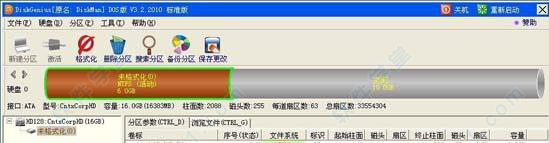
2、创建扩展分区和逻辑分区
接下来我们要创建扩展分区和逻辑分区,再点击上图右侧的空闲区域,然后在空闲区域上鼠标右键(或使用菜单里的“分区”——创建新分区),如下图:

选择创建扩展分区,并把剩余的空间都分配给扩展分区,并点击确定。分配好扩展分区后,如下图:
然后我们还需要为扩展分区划分逻辑分区,扩展分区也只是分区的一个管理逻辑,是为了解决分区数量限制问题引入的一种分区管理机制,扩展分区无法直接使用,还需要再次划分为逻辑分区,下面天缘为扩展分区创建三个逻辑分区。再在扩展分区上鼠标右键选择建立新分区,如下图:

在扩展分区上创建新分区会默认只有逻辑分区,如下图:

选择逻辑分区的文件系统类型,并输入逻辑分区大小,并点击确认即可,如果为了保证分区美观,可以把图中的新分区大小位置单位改成MB,然后输入以M为单位的分区大小。最后点击确认确认即可创建逻辑分区,采用同样方法,天缘分了三个逻辑分区,如下图:
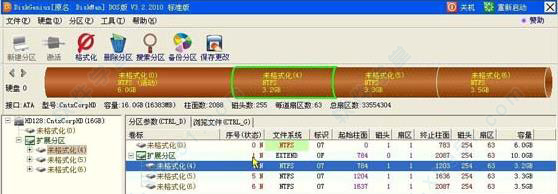
3、保存更改并格式化分区
以上分区操作都是在内存里操作的,没有应用的实际硬盘上,可以随时取消或修改,要让这些修改生效,还需要点击上图中的“保存更改”,点击“保存更改”按钮后,弹出如下警告:

点击确认继续,会弹出格式化分区警告,如下图:

点击确认将会格式化图中标示的分区,这里点是,并等待格式化完成:

格式化完成后,如下图,可以看到,整个磁盘已经划分为一个主分区和三个逻辑分区,这是最常用的分区格式。到这里,磁盘分区已经划分完成,可以正常使用这些分区,比如安装操作系统或拷贝文件等。
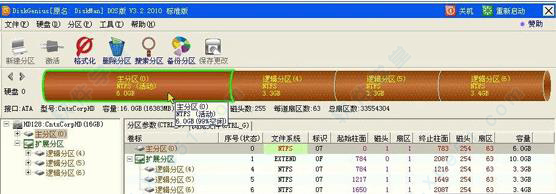
Diskgenius软件乱码
乱码的原因一是已经彻底损坏,二是可能没有恢复成功。如果是第一种情况文件基本是无法恢复了,对于第二种情况可换其它文件恢复工具恢复文件试试,因为不同的工具恢复能力和对不同文件的恢复成功率都是不同的。
1、误删除文件后,千万不要再向里存储文件了(存了文件很可能会覆盖掉原文件的存储单元,就一定恢复不了)。
2、运行文件恢复工工具,对U盘内的数据进行恢复,一般的情况下是可以恢复的,下图为此类工具恢复刚刚格式化U盘内三张图片文件的图示:

功能特色
1、支持传统的MBR分区表格式,及较新的GUID分区表格式,可对GPT磁盘进行分区管理操作。2、支持基本的分区建立、删除、隐藏等操作。可指定详细的分区参数;
3、支持IDE、SCSI、SATA等各种类型的硬盘。在加载DOS版USB磁盘驱动时可支持U盘、USB硬盘、存储卡(闪存卡);
4、支持FAT12、FAT16、FAT32、NTFS文件系统;
5、支持EXT2/EXT3/EXT4文件系统的文件读取操作。支持Linux LVM2磁盘管理方式;
6、可以快速格式化FAT12、FAT16、FAT32、NTFS、exFAT、EXT2/3/4分区。格式化时可设定簇大小、支持NTFS文件系统的压缩属性;
7、可浏览包括隐藏分区在内的任意分区内的任意文件,包括通过正常方法不能访问的文件。可通过直接读写磁盘扇区的方式读写文件、建立文件夹、强制删除文件;
8、增强的已丢失分区恢复(重建分区表)功能,恢复过程中,可即时显示搜索到的分区参数及分区内的文件。
9、提供分区表的备份与恢复功能;
10、可将整个分区备份到一个镜像文件中,可在必要时(如分区损坏)恢复。
11、支持分区复制操作。并提供“全部复制”、“按结构复制”、“按文件复制”等三种复制方式,以满足不同需求;
12、支持硬盘复制功能。同样提供与分区复制相同的三种复制方式;
13、支持磁盘坏道检测与修复功能。
14、提供对磁盘进行快速分区格式化功能。
15、提供分区表错误检查与更正功能。
软件亮点
1、重建分区表功能重建分区表功能主要用来搜索丢失分区、分区表恢复或修复,修复方法参加案例:经验交流:硬 盘存在逻辑扇区损坏或物理坏道后的数据恢复。
2、DOS下的文件导出转移或强制删除
转移方法只需要在分区的文件浏览下,鼠标右键选择转移到其它分区即可,也可以对一些顽固文件进行强制删除,如下图:

3、坏道检测与修复
坏道的检测与修复,首先应该建立在数据安全的前提下进行,也就是说必须把需要备份、可能备份的数据全部导出备份后才可以进行,切勿在硬盘未做任何备份时直接进行坏道修复。
更新日志
V5.5.1.1508版本1、文件恢复功能,增加OFD格式文件的类型恢复。
2、通过左侧文件夹的弹出菜单复制文件时,被点击的文件夹本身也一起复制。
3、系统迁移条件不满足时,提示详细信息。
4、指定磁盘参数后,将磁盘标记为只读,防止误操作破坏磁盘数据。
5、指定磁盘参数对话框,不再显示“保存分区表时更改各分区引导扇区(DBR)中的相应参数”选项。
6、“恢复指定类型的文件”功能,在输出文件夹中按文档类型建立分层目录。
7、优化对存储池的兼容性。
8、优化FAT32文件恢复的效果。
9、优化ExFAT文件恢复的效果。
10、优化FAT32分区FAT表损坏后的文件读取功能。
11、纠正虚拟磁盘格式转换,转换后linux系统可能无法启动的问题。
12、纠正虚拟磁盘格式转换,转换后没有显示LVM分区结构的问题。
13、纠正无法在只读磁盘上建立逻辑分区的问题。
14、纠正某些情况下MBR磁盘签名显示不正确的问题。
15、纠正某些情况下勾选文件后显示的文件数目不准确的问题。
16、纠正恢复文件后,扇区编辑功能中对FAT32目录项跳转定位不准确的问题。
17、纠正将系统迁移到某些NVMe硬盘后目标系统无法启动的问题。

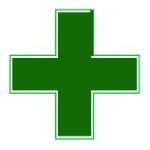











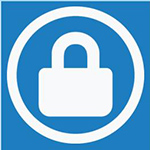
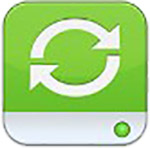
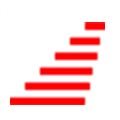



点击星星用来评分